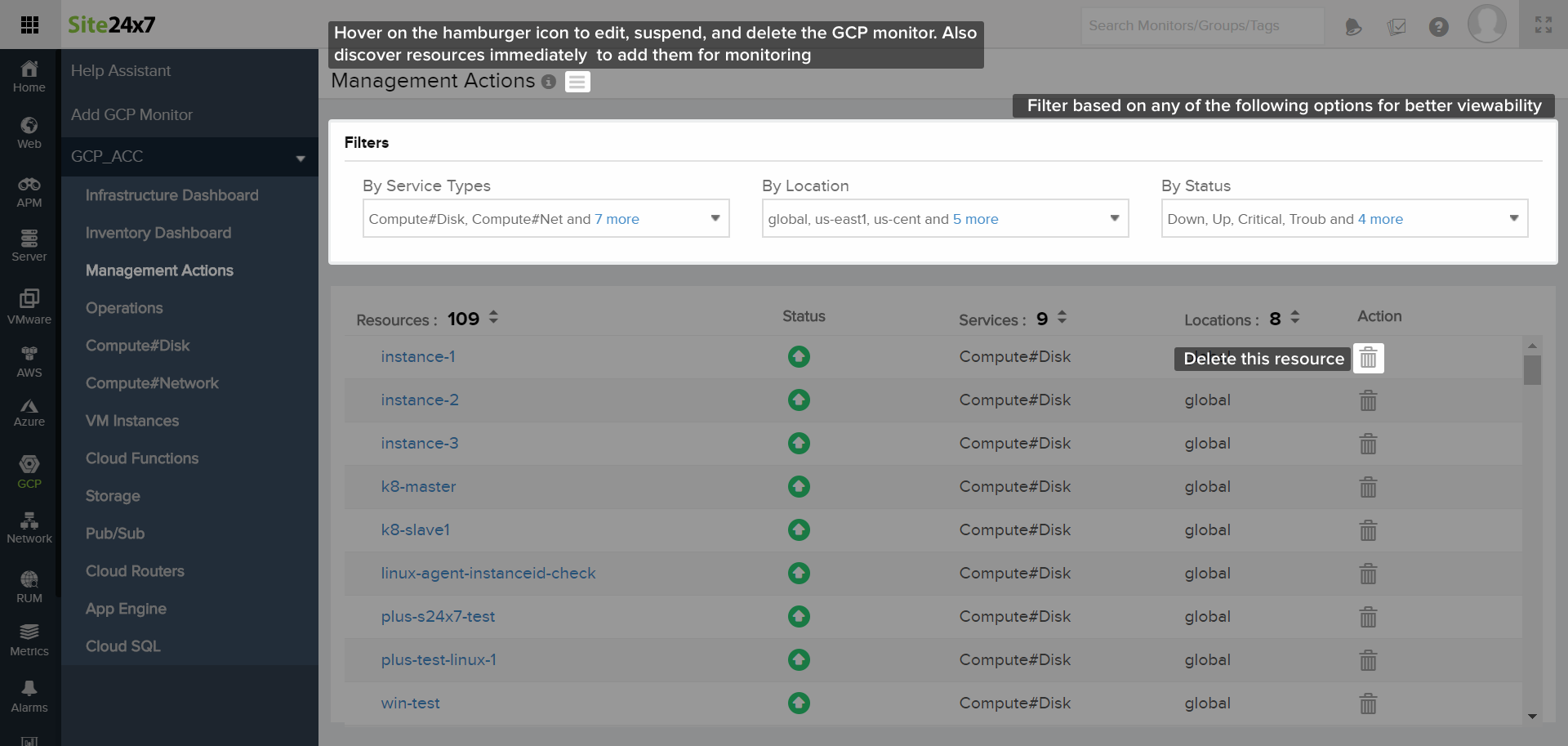GCP 监控
使用单一工具自动发现和监控您的所有 Google 云服务、识别性能瓶颈并立即解决问题。
添加监视器
- 登录到 Site24x7 并转到GCP>添加 GCP 监视器。
- 提供唯一的显示名称以进行识别。
- 上传服务帐户 JSON 文件 以验证 Site24x7 以执行资源发现。
要创建服务帐户密钥,请登录您的 GCP 控制台并转到IAM & Admin> Service Accounts> 查找您要为其创建密钥的服务帐户 > 单击操作下的:按钮>创建密钥> 选择密钥键入JSON > Create。_ 确保您的服务帐户有足够的权限来执行此操作。了解启用 GCP 监控所需的权限。
- 选择 您要监控的资源。
目前,Site24x7 支持监控以下 GCP 服务:
- Google Kubernetes Engine
- Virtual Machines
- Google Cloud Functions
- Storage Services
- Redis
- Cloud Pub/Sub
- Networking Services
- Cloud Spanner
- Google App Engine
- Cloud Firestore
- Cloud SQL
- Load Balancing
- VPN Tunnel
- Cloud Dataflow
- 选择现有的通知配置文件、用户告警组、标签和IT 自动化,或添加新的。您还可以将 Site24x7 告警与您首选的第三方服务集成。点击开始 GCP 监控。
请等待几分钟,以便您的所有 GCP 资源被发现并添加到 Site24x7 的 Web 客户端中。发现完成后,您将被定向到基础架构 仪表板。
资源还没有添加?查看 未添加 GCP 资源进行监控的可能原因。
仪表板
Site24x7 中有两个用于 GCP 监控的专用仪表板。您还可以创建自定义仪表板。
基础设施仪表板:
成功添加 GCP 监视器后,您将被定向到基础架构仪表板。这表示从您的帐户中发现的所有 GCP 资源的 NOC 视图。将鼠标悬停在页面标题旁边的三横杠图标上可编辑、暂停和删除 GCP 监视器。
强调:
- 在单个仪表板中查看发现的 GCP 资源数量,分为不同的服务类型。
- 根据资源的状态查看资源:UP、DOWN、DISCOVERY IN PROGRESS、CRITICAL、MAINTENANCE 或SUSPENDED。
- 根据服务类型、位置和状态过滤资源。
- 单击 NOC 框以转到该特定监视器的摘要页面。
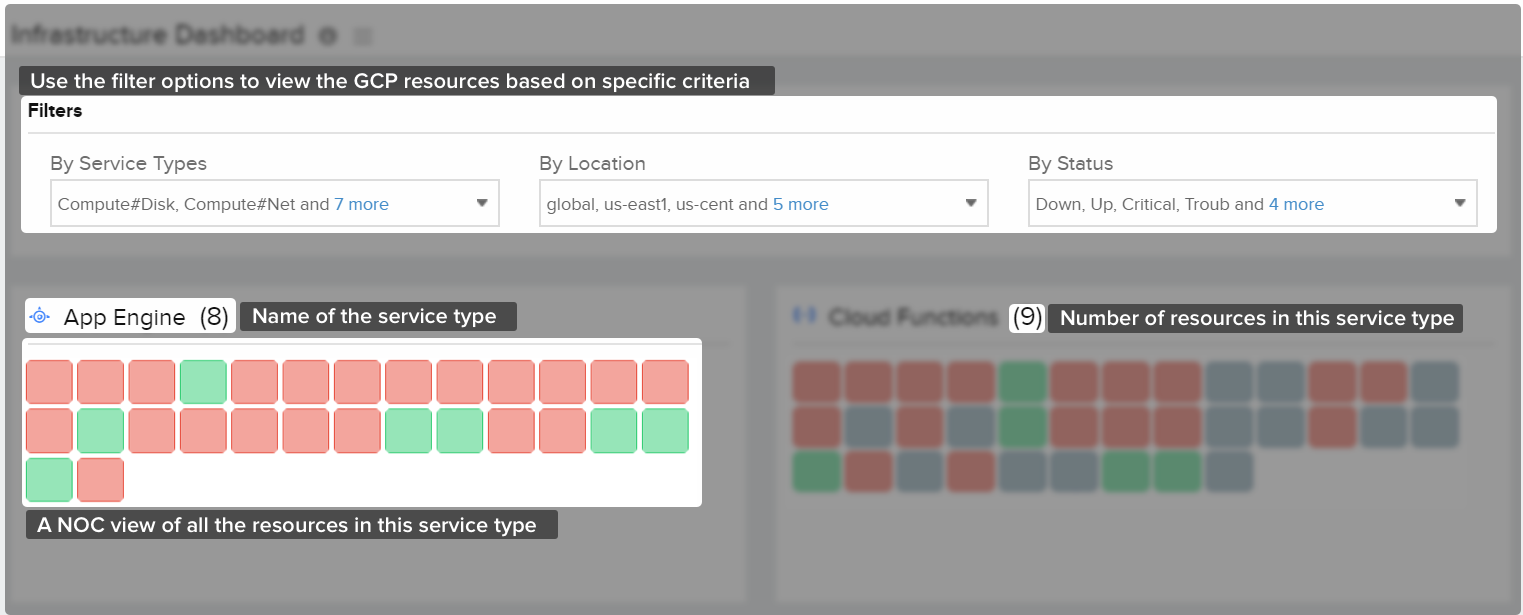
资源清单仪表板:
转到GCP >资源清单仪表板。与基础设施 仪表板一样,清单 仪表板可让您查看从您的帐户中发现的 GCP 资源。将鼠标悬停在页面标题旁边的三横杠图标上可编辑、暂停和删除 GCP 监视器。
强调:
- 在单个饼图中查看按服务类型细分的所有已发现 GCP 资源。将鼠标悬停在图表的某个部分以查看特定服务类型下的资源。
- 查看一组服务类型的关键 GCP 资源的每日使用情况。
- 在GCP 资源的资源清单详情下,获取所有 GCP 资源的表格视图,以及它们各自的位置、资源和区域数量。单击服务以查看基于名称、区域、类型、许可、用户等的详细清单报表。
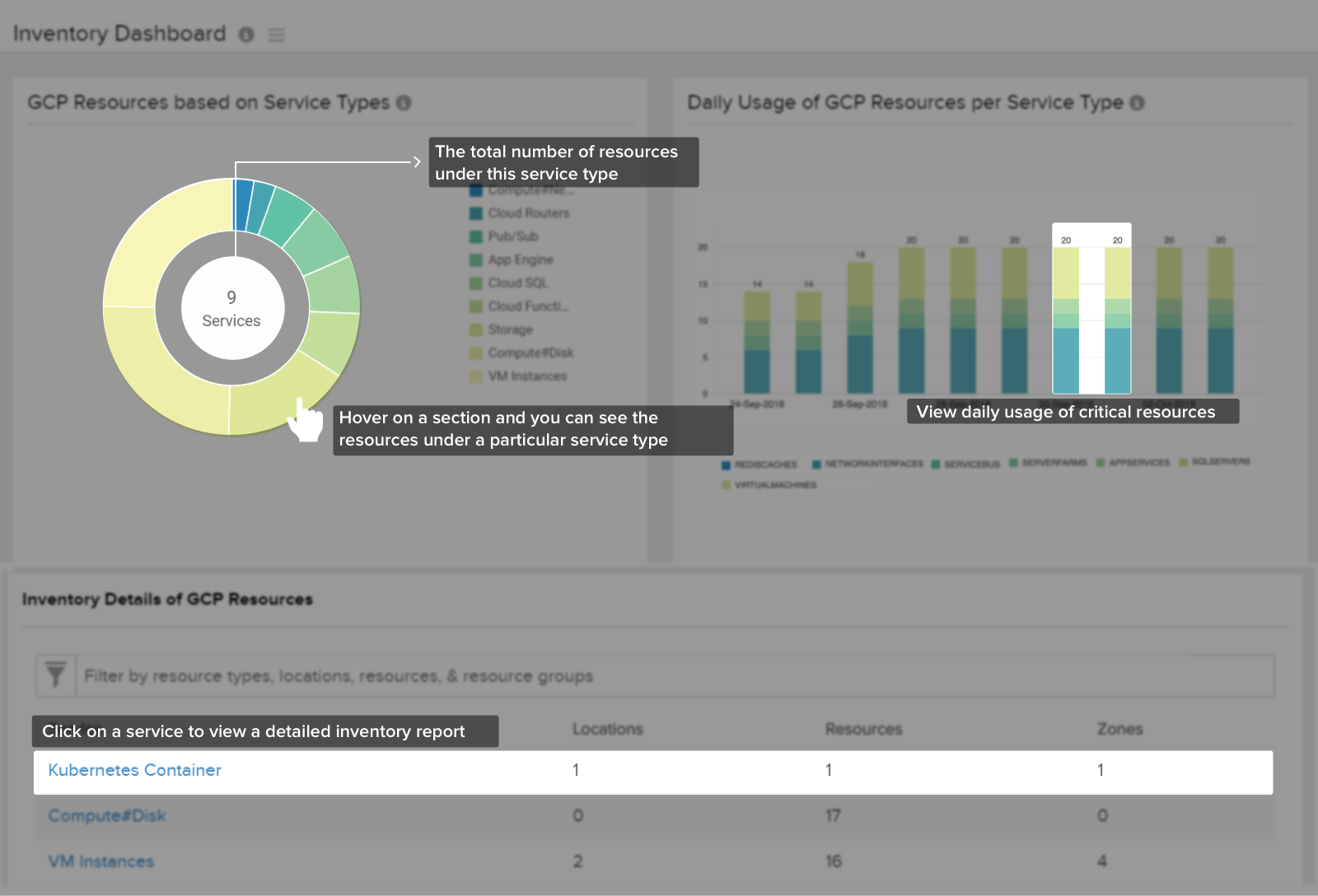
自定义仪表板:
您可以构建自己的仪表板,显示所有 GCP 资源的各种关键指标。首先,导航到主页>仪表板>自定义仪表板> + 创建新的.
- 为您的仪表板提供合适的名称和描述。
- 在窗件类别下,从性能窗件、Top N 窗件或当前状态窗件中进行选择。
- 选择按监视器组过滤监视器下的所有监视器。在监视器类型下,选择GCP。
- 选择所需的服务类型模板。
- 在选择监视器下选择您的 GCP 资源以创建您的仪表板。
- 选择所需的时间段并将小窗件拖放到工作空间中。
- 完成后,单击页面顶部的完成自定义。
管理动作
转到GCP>管理动作。在这些管理动作下,您可以在一个控制台中管理所有 GCP 资源。启动/停止虚拟机,删除您的资源,并根据服务类型、位置和监视器状态过滤资源以获得更好的可见性。将鼠标悬停在页面标题旁边的三横杠图标上可编辑、暂停和删除 GCP 监视器。
提示:只有Site24x7 管理员或超级管理员可以执行这些操作。
当您删除资源时,Site24x7 将停止对其进行监控。该资源不会从您的 GCP 帐户中删除。另一方面,如果从您的 GCP 帐户中删除了某个资源(在 GCP 控制台中),它仍将在 Site24x7 Web 客户端中可见,但监视器状态将为 DOWN。
运营
您在 GCP 控制台中执行的所有操作都将在此处列出(活动日志)。跟踪影响您的项目的事件,监控操作日志、系统日志等。
例如,用户在 GCP 控制台中停止资源。该操作将自动列在 Site24x7 Web 客户端的“操作”选项卡中。这将帮助帐户中的其他用户了解此类操作,如果其步骤错误,可以立即启动资源以避免任何性能下降。
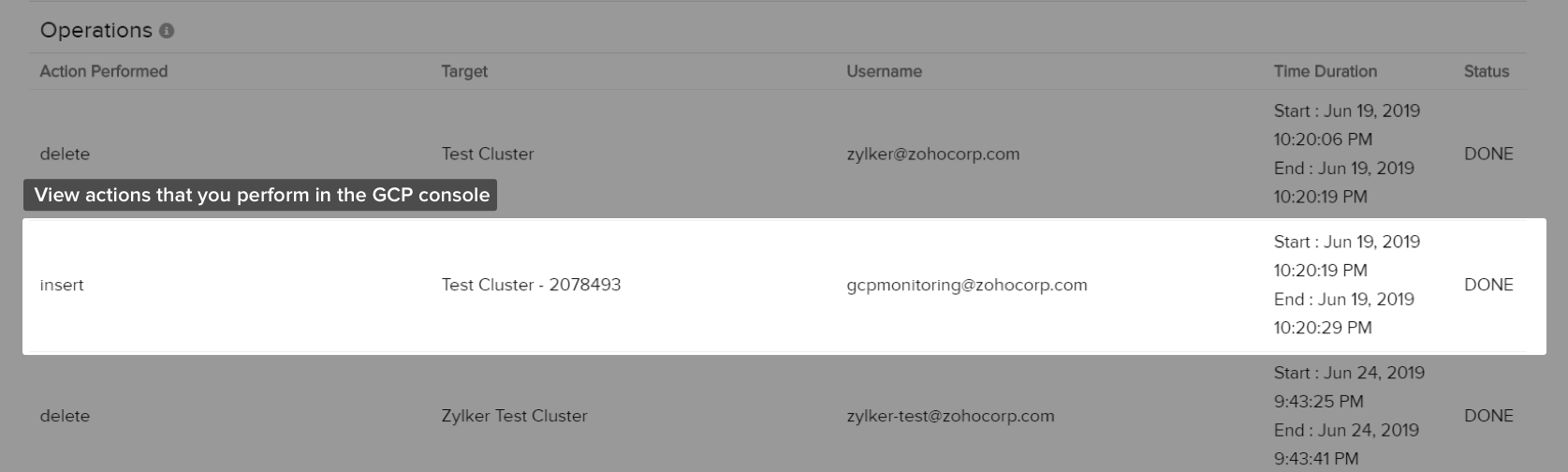
告警
您可以为每个监控的 GCP 资源创建新的或关联现有的阈值配置文件。按照以下步骤创建阈值配置文件:
- 转到GCP> 单击服务类型 > 单击要与阈值配置文件关联的资源。
- 将鼠标悬停在显示名称旁边的三横杠图标上。点击编辑。
- 在高级配置> 阈值和可用性下,单击加号图标( +) 以创建新配置文件。单击铅笔图标以编辑现有配置文件。保存您的更改。
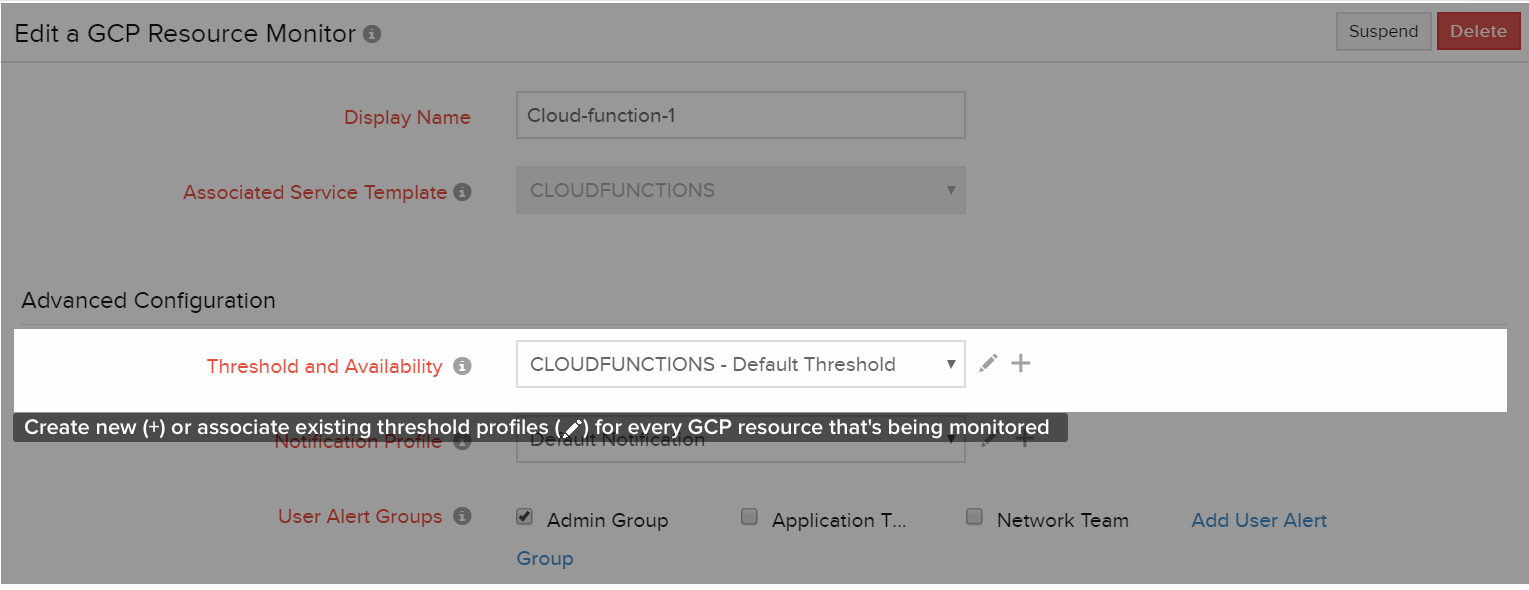
报表
登录到 Site24x7 并转到报表> GCP。可用于 GCP 监控的报表是可用性摘要、性能和按属性排列的前 N 个报表。您还可以创建自定义报表。
监视器组
您可以将服务类型和单个资源与监视器组相关联。
服务类型级别:
添加服务类型后,将自动创建一个名为GCP - <GCP Project Name> - System Generated的监视器组。转到主页>监视器组。单击创建的监视器组并导航到业务视图选项卡。此视图可帮助您发现异常值并检测监视器组和关联子组中的异常监控模式(注意:资源组被视为子组)。了解更多。
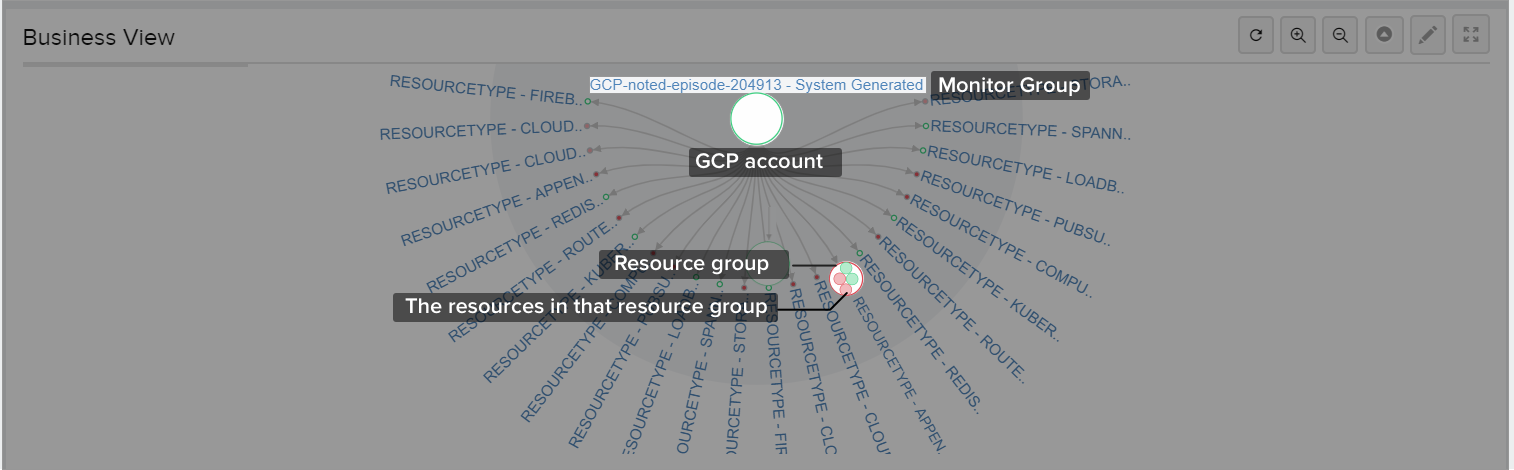
资源监控级别:
- 登录到 Site24x7 Web 客户端并转到GCP并单击 GCP 监视器。单击左侧面板中列出的任何服务类型,然后选择所需的资源监视器。
- 将鼠标悬停在显示名称旁边的三横杠图标上,然后单击编辑。
- 在“高级配置” > “关联监视器组”下的“编辑 GCP 资源监视器”页面中,从下拉列表中选择现有监视器组,或使用加号图标 (+) 创建新监视器组。
GCP 虚拟机-服务器集成
安装服务器监控扩展以获得 GCP 虚拟机 (VM) 的深入系统级指标。
- 转到Cloud> GCP> 单击 GCP 帐户 > VM Instance。
- 单击要在其上安装扩展的 VM 实例。转到服务器监控扩展选项卡。
- 单击安装代理。选择首选操作系统平台并在您的 VM 中安装扩展。
成功安装代理后,您将能够查看 GCP 虚拟机的系统级指标。
安全
Site24x7 GCP 监控是通过获取用户在 Site24x7 Web 客户端中上传的服务帐户 JSON 文件中的访问密钥来完成的。JSON 文件中的私钥是加密的,Site24x7 对其没有任何访问权限。GCP 监控的性能指标是使用 GCP Monitor REST API 收集的。了解启用 GCP 监控所需的权限。
许可
一个 GCP 服务/资源会占用一个基本监视器。
常见问题
- Site24x7 中未添加 GCP 资源进行监控的可能原因
- 我应该在我的 Google 帐户中拥有哪些权限才能启用 Site24x7 Google Cloud Platform (GCP) 监控?
- 如何创建服务帐户 JSON 文件来验证 Site24x7 以发现 GCP 资源?
- 如何在 GCP 控制台中创建服务帐号?